无线路由器设置教程与实用技巧
时间:2025-06-04 13:54:15 281浏览 收藏
随着无线设备的普及,手机和笔记本电脑几乎都支持WiFi功能。如何配置无线路由器以实现设备间的无线联网?本文将详细介绍无线路由器的设置步骤,包括访问管理页面、输入初始用户名和密码、选择上网方式(如PPPoE、动态IP或静态IP)、配置无线网络参数(如SSID、信道、模式及安全性选项)等,帮助您轻松完成无线路由器的设置,让设备顺利通过WiFi接入互联网。
随着无线设备的普及,如今手机和笔记本电脑几乎都支持WiFi功能,如何配置无线路由器以实现设备间的无线联网呢?接下来将详细介绍无线路由器的设置步骤。
配置无线路由器的步骤如下:
第一步:访问路由器管理页面。连接好无线路由器后,在浏览器地址栏输入路由器背面标注的默认地址,通常是192.168.1.1或192.168.0.1(具体参考产品说明书)。
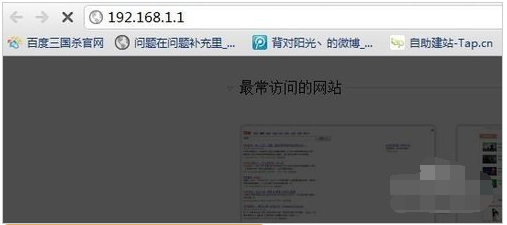
第二步:输入初始用户名和密码,默认情况下通常都是admin。
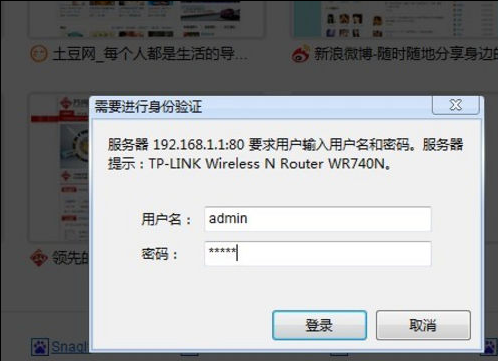
第三步:登录成功后,左侧菜单会出现“设置向导”,点击进入。
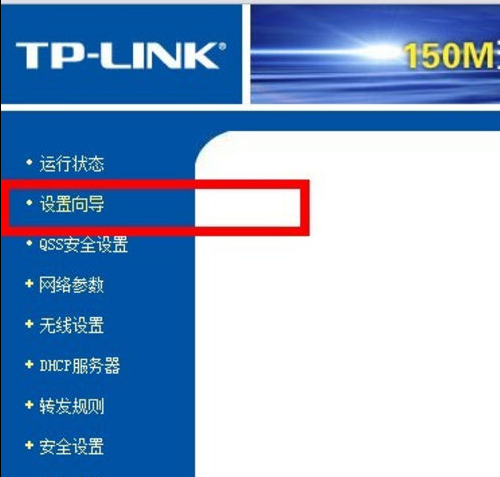
第四步:进入设置向导界面。

第五步:点击“下一步”,进入上网方式的选择页面。这里有三种上网模式可供选择:PPPoE适用于拨号上网;动态IP适合于直接插入网络即可使用的环境;静态IP则多用于专线或无DHCP服务器的场景。由于我家采用的是拨号上网,因此选择了PPPoE。
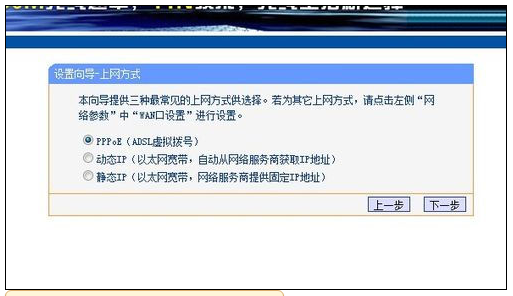
第六步:如果选择了PPPoE拨号上网,则需要填写提供的宽带账号和密码,这些信息通常会在开通服务时获得。

第七步:继续点击“下一步”,进入无线网络配置页面。在这里可以调整信道、模式以及安全性选项等参数。SSID即无线网络名称,可以根据个人喜好自由命名;推荐使用“11bgn”模式来保证兼容性;对于无线安全,建议启用WPA-PSK/WPA2-PSK加密方式,提高网络安全防护水平。
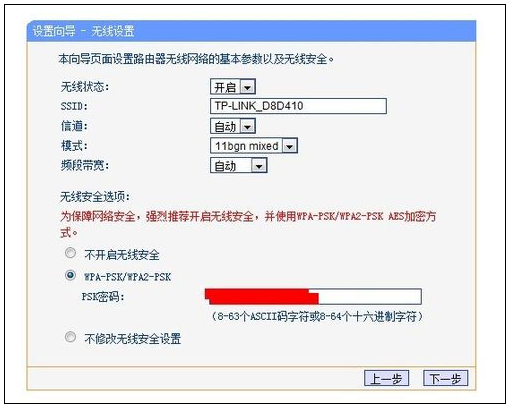
第八步:完成上述配置后,系统提示设置已完成。
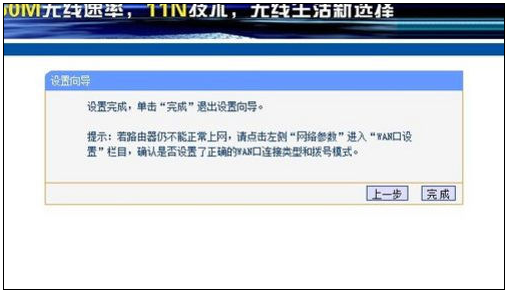
第九步:最后点击“完成”,路由器将会自动重新启动。在此期间,请稍作等待直至设备恢复正常工作状态。
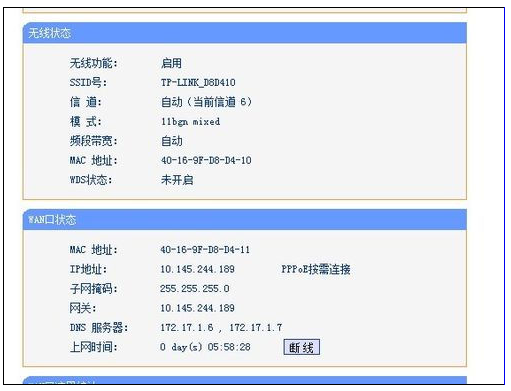
完成以上所有步骤之后,您的设备就能顺利地通过WiFi接入互联网了。这就是无线路由器的基本设置流程。
以上就是《无线路由器设置教程与实用技巧》的详细内容,更多关于的资料请关注golang学习网公众号!
-
501 收藏
-
501 收藏
-
501 收藏
-
501 收藏
-
501 收藏
-
414 收藏
-
219 收藏
-
111 收藏
-
130 收藏
-
491 收藏
-
320 收藏
-
403 收藏
-
461 收藏
-
265 收藏
-
210 收藏
-
182 收藏
-
465 收藏
-

- 前端进阶之JavaScript设计模式
- 设计模式是开发人员在软件开发过程中面临一般问题时的解决方案,代表了最佳的实践。本课程的主打内容包括JS常见设计模式以及具体应用场景,打造一站式知识长龙服务,适合有JS基础的同学学习。
- 立即学习 543次学习
-

- GO语言核心编程课程
- 本课程采用真实案例,全面具体可落地,从理论到实践,一步一步将GO核心编程技术、编程思想、底层实现融会贯通,使学习者贴近时代脉搏,做IT互联网时代的弄潮儿。
- 立即学习 516次学习
-

- 简单聊聊mysql8与网络通信
- 如有问题加微信:Le-studyg;在课程中,我们将首先介绍MySQL8的新特性,包括性能优化、安全增强、新数据类型等,帮助学生快速熟悉MySQL8的最新功能。接着,我们将深入解析MySQL的网络通信机制,包括协议、连接管理、数据传输等,让
- 立即学习 500次学习
-

- JavaScript正则表达式基础与实战
- 在任何一门编程语言中,正则表达式,都是一项重要的知识,它提供了高效的字符串匹配与捕获机制,可以极大的简化程序设计。
- 立即学习 487次学习
-

- 从零制作响应式网站—Grid布局
- 本系列教程将展示从零制作一个假想的网络科技公司官网,分为导航,轮播,关于我们,成功案例,服务流程,团队介绍,数据部分,公司动态,底部信息等内容区块。网站整体采用CSSGrid布局,支持响应式,有流畅过渡和展现动画。
- 立即学习 485次学习
